iPhoneユーザーには馴染みの深い「iCloud」。バックアップやデータの同期をするシステムとして、無意識のうちに使っているサービスの1つです。この記事では、容量不足でiCloudバックアップできない原因や対処法をご紹介します。

目次
【iCloud】容量不足でバックアップできない時の原因
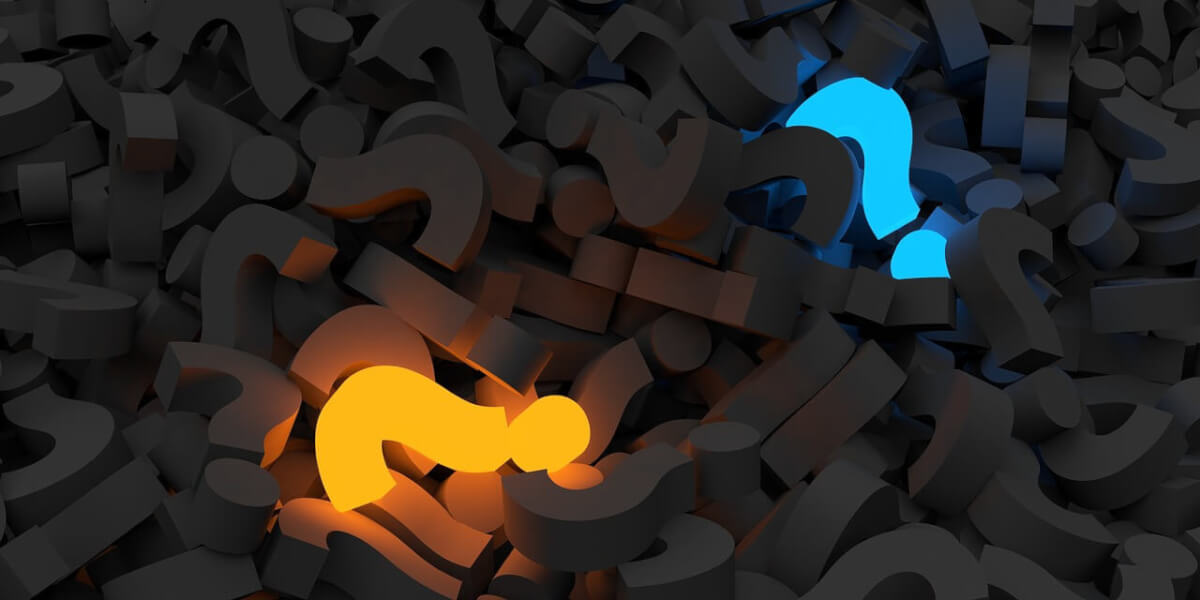
まずは、iCloudの容量不足でバックアップできない時の原因を3つご紹介します。根本的にはiCloudの容量不足ですが、容量不足に陥る要因などを含めてご紹介します。
原因①そもそも容量が足りていない
iCloudにバックアップをする場合、バックアップをするデータ量が契約しているiCloudの容量に収まる必要があります。無料で使えるiCloudは5GBまでで、ほとんどの場合は無料でバックアップが収まることはありません。
有料のプランを契約していても、最近のiPhoneのストレージ容量は大きくなってきているため、長くiPhoneを使っているユーザーは特にiCloudには収まらないデータがiPhoneに保存されている可能性が高いので注意しましょう。
原因②iCloud写真に写真や動画を多く保存している
iCloudはAppleユーザーにとっては非常に便利なシステムです。iCloud写真の設定を有効にしていると、iPhoneで撮影して写真が自動でiCloudに保存される仕組みになっています。
なので、iCloud写真を有効にしていて、写真や動画を自動的にアップロードしていると容量不足でバックアップできないと表示される場合があります。
iCloud写真を有効にしていると、写真はバックアップとは別で保存されます。iCloud写真を有効にするか、バックアップに含めて保存をするかは自身で選ぶ必要があります。
原因③iCloud Driveに多くのデータを保存している
iCloudはiCloud Driveというクラウドストレージも使うことができます。複数のAppleデバイスを併用している場合で、PagesやNumbers、Keynoteなどのデータを作成するとiCloud Driveに保存される場合があります。
iCloud Driveに保存したデータもiCloudの容量を消費します。不要になったデータがiCloud Driveに保存されていると容量が不足する可能性があるのでチェックしてみましょう。
【iCloud】その他の理由でバックアップできない時の原因

前項では、iCloudの容量不足でバックアップできない原因を3つご紹介しました。iCloudはApple IDと密接につながっているため知らない間に使っている人も中にはいます。そういった場合は容量不足に陥る場合があります。
ただ、iCloudにバックアップできない原因は容量だけではありません。ここからは、他の理由でバックアップできない理由を3つご紹介します。
原因①バッテリー残量
iCloudにバックアップをするには、デバイスが充電されている必要があります。バッテリー残量が少なすぎると充電中であってもバックアップできない場合があります。
バックアップの作成がうまくできない場合は、バッテリー残量が増えてから手動でバックアップの作成を行ってみましょう。
原因②Wi-Fi環境が不安定
iCloudにバックアップを作成するには、デバイスがWi-Fiに繋がっている必要があります。ただ、自宅などのWi-Fiなら基本的には問題ありませんが、公共のWi-Fiの場合不安定になり作成できない場合があります。
特に、飲食店に設置されているフリーWi-Fiの場合は誰でもアクセスできる関係から不安定になりますいと言われています。自宅にWi-Fiがないなら、友人や知人などにお願いをしてバックアップだけ作成させてもらいましょう。
原因③Appleのサービスが不具合で停止している
iCloudはAppleのサービスです。めったにないことですが、Apple側にトラブルが起きているとバックアップできない場合があります。
「Apple システム状況」とGoogleなどで検索するとAppleで稼働しているサービスの現在の状況を確認することができます。Apple側のトラブルの場合はユーザーにはどうすることもできないので時間をおいてから試してみましょう。
【iCloud】容量不足でバックアップできない時の対処法

では、iCloudの容量不足でバックアップできない時の対処法を4つご紹介します。
対処法①有料のiCloudストレージを契約する
容量不足でiCloudにバックアップできない時に最も簡単に解決できる方法は、有料のiCloudストレージを契約することです。iPhoneは長く使えば長く使った分だけデータ量は増えていくことがほとんどです。
毎月ランニングコストがかかりますが、万が一の時に大切なデータを残しておくことができるのがバックアップです。iCloudの料金については後述しますが、安いものならジュース1本分程度で契約が可能です。
年間にすると1,000円以上はかかりますが、それでもデータを残すための保険と考えれば安いものです。絶対に払いたくない場合でなければ有料ストレージの契約の検討をしましょう。
対処法②写真などを他のストレージに保存する
有料のストレージを契約できない理由があったり、どうしてもランニングコストを払いたくない場合は、写真や動画などのデータを他のサービスに保存することもおすすめです。
現在は無料で使えるクラウドストレージはたくさんあります。写真や動画に特化したクラウドアプリもリリースされています。おすすめのアプリは後述するのでそちらを参考にしてください。
対処法③古いバックアップを削除する
iCloudバックアップの仕組みとして、バックアップは複数保存されるようになっています。少しでも容量を確保したいなら、過去のバックアップを削除することで対策できる可能性があります。
ただ、iCloudバックアップは毎日行われるので、毎日古いバックアップを削除する必要がでてくる可能性があるので注意しましょう。
対処法④PCにバックアップする
iCloudにバックアップできない場合、PCがあればPCにバックアップをするのも1つの方法です。過去はiCloudバックアップよりもPCでのバックアップがメインでしたが、現在ではスマホだけで完結できるiCloudバックアップの方がメジャーです。
ただ、現在ではPCを使ったバックアップができないわけではありません。Macの場合はソフトのインストールなどは必要ありませんが、WindowsPCの場合はセキュリティの問題などが起きる可能性があるので注意が必要です。
外部ソフトを導入するのも1つの方法
PCでiPhoneなどのバックアップを作成する場合、MacならFinderでできますが、WindowsPCの場合はiTunesのインストールが必須です。
ただ、iTunesでもバックアップできない場合があるのでそういった場合はサードパーティ製のソフトの導入もおすすめです。
知っておきたい!iCloudの5つの基礎知識
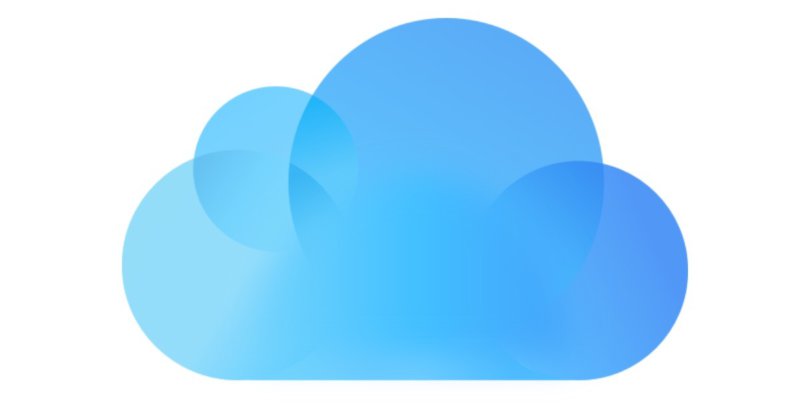
iCloudはAppleユーザーにとっては当たり前のサービスです。ただ、Appleに乗り換えたばかりのユーザーにとってはよくわらからないサービスだと思います。ここからは、iCloudについて知っておきたい5つの基礎知識をご紹介します。
無料で使えるストレージは5GBまで
iCloudはクラウドストレージサービスの1種です。Appleデバイスに最適化されているのでAppleユーザーの中には無意識的に利用している方もいます。iCloudを無料で使えるのは5GBまでです。
長くAppleデバイスを使っているユーザーからしたら5GBに収まるようなことはかなりの少数派です。
iOS15(iPadOS15)以降は一時的なバックアップが可能
iCloudへのバックアップは万が一の時に備えての保険ですが、機種変更をした場合にはデータ移行必ずと言っていいほど使うことの多い機能です。
無料で使えるiCloudストレージは5GBですが、iOS15(iPadOS15含む)からは、機種変更時にのみ使える”一時的なバックアップ”という機能が搭載されました。
バックアップできる期間には制限がありますが、容量は無制限で利用できるため、データ移行をする場合に使いたいだけなら一時的なバックアップを利用しましょう。
連絡先/カレンダー/リマインダーなどのデータは含まれない
あまり知られていない情報ですが、連絡先やカレンダー、リマインダーなどのデータはiCloudの仕組みを使って様々なデバイスに同期されますが、そのデータではiCloudのストレージは消費しないといわれています。
実際連絡先やカレンダー、リマインダーのデータはデータ量が大きくないのでそこまで重要でありませんが、容量が足りなくなった場合にこれらのデータを削除してもデータ量は減らないので注意しましょう。
iPhoneストレージとiCloudストレージは別物
Appleを初めて使うユーザーやガジェット関連に疎い方には勘違いされやすい内容ですが、iPhoneのストレージとiCloudストレージは別物です。
iPhoneストレージは、iPhoneがデータを保存できる場所、iCloudはクラウドストレージとして利用できる量です。iPhoneのストレージがいっぱいになったからiCloudストレージに一部を移動させることは不可能です。
3回分のバックアップがアーカイブされる
iCloudバックアップについ前述しましたが、バックアップは3回分がアーカイブされます。回数を減らすことはできませんが、過去3回分があれば誤って消してしまったデータを戻せる可能性もあるので覚えておきましょう。
iCloud Driveはファイルアプリに変更
ここまででも何度か名称が出てきましたが、iPhoneではiCloud Driveはファイルアプリに名称が変更されています。Macではいままで通りiCloud Driveです。
iPhoneやiPadユーザーの方はiCloud Drive=ファイルアプリという認識をしておけば問題ありません。
不具合でiCloudバックアップがグレーアウトする場合がある
基本的にはiCloudバックアップができなくなることはありません。ただ、デバイスなどの不具合によってiCloudバックアップの項目がグレーアウトして手動でバックアップできな場合もあります。
グレーアウトする原因の多くはOSにトラブルが起きている場合です。OSのアップデートが必要になることが多いので、PCなどにバックアップをしてOSのアップデートをしてみましょう。
【iCloud】有料ストレージについて
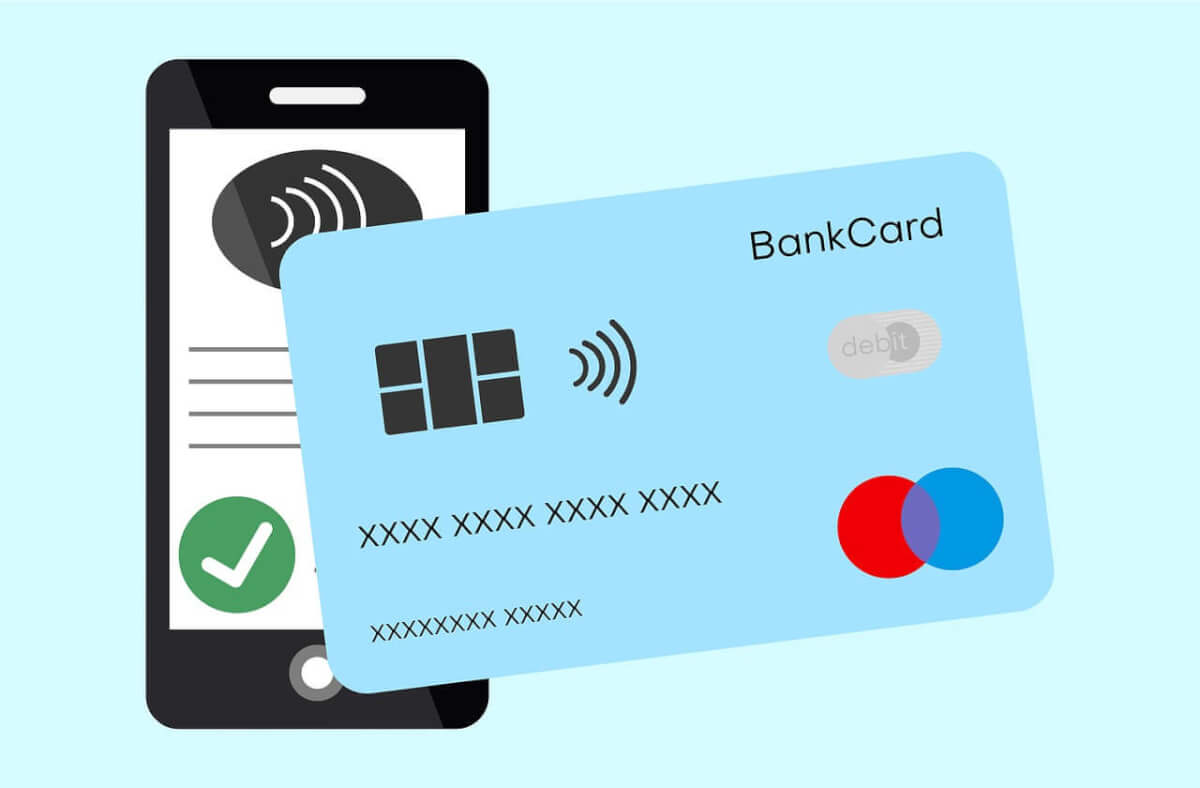
では、iCloudの有料ストレージについてご紹介してきます。有料ストレージの契約手順(iPhone)と有料ストレージのプランについてご紹介します。
有料ストレージの契約手順
iCloudの有料ストレージの契約手順は以下の通りです。
- 設定アプリ>ユーザー名>iCloud>ストレージを管理
- ストレージプランを変更を開き、契約したいプランにチェックを入れる
- iCloud+にアップグレードをタップして完了
iCloudの有料プランはiCloud+と名称が変更されました。iCloud+を契約するには、Apple IDでの支払い方法を設定する必要があります。クレジットカードやキャリア決済、Appleギフトカードなどで支払いができるので適してものを設定しましょう。
有料ストレージのプラン
現在のiCloud+のプランは3つです。
- 50GB:130円/月
- 200GB:400円/月
- 2TB:1,300円/月
複数のAppleデバイスのバックアップをしたいなら2TBがおすすめですが、iPhone1台だけなら使用しているiPhoneストレージと照らし合わせれば無駄なく契約できるので必ずチェックしてから契約をしましょう。
写真をバックアップできるクラウドストレージアプリ
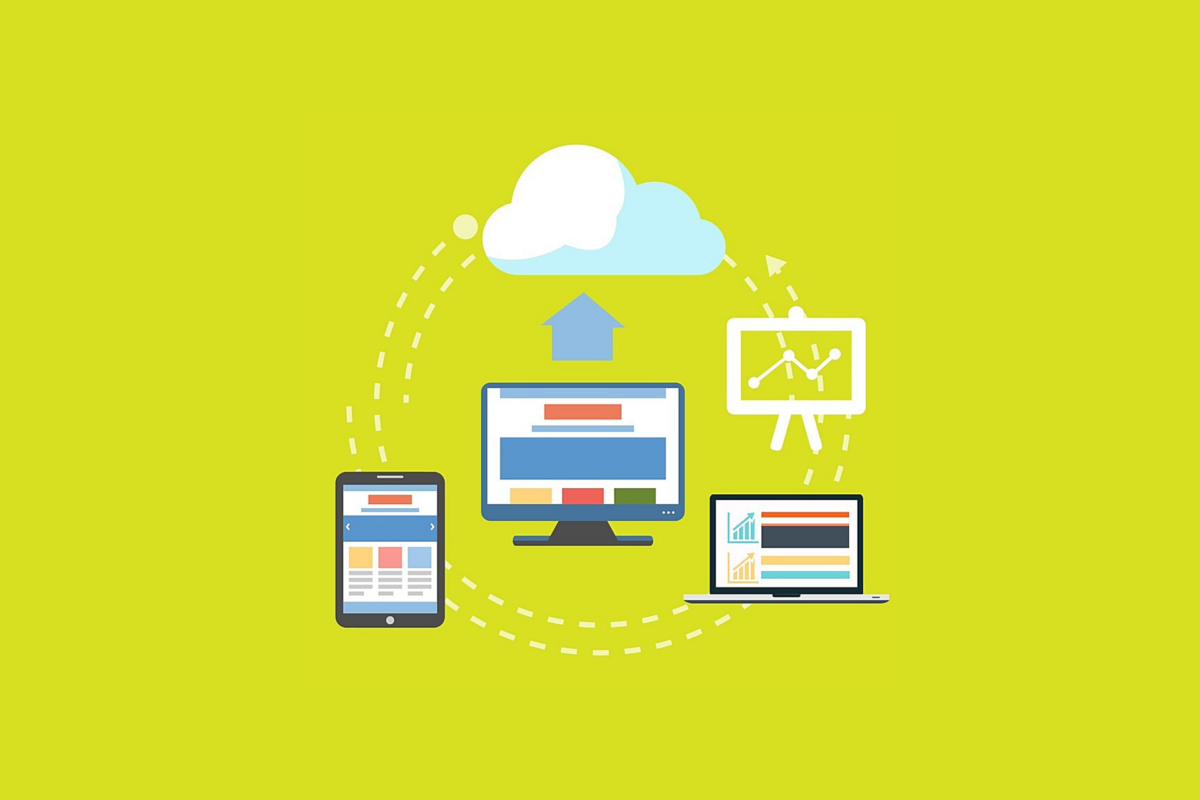
では、写真や動画を保存できるおすすめのクラウドストレージアプリを3つご紹介します。
おすすめのクラウドストレージ①Googleフォト
写真や動画を保存するクラウドストレージアプリの代表といえば「Googleフォト」です。以前は無制限で保存が可能でしたが、現在は15GBの制限ができました。
それでもiCloudの無料に比べて3倍のストレージを無料で使うことができます。Googleアカウントを作成すれば誰でも無料で使用できるので必要な時は活用しましょう。
おすすめのクラウドストレージ②Amazon Photos
「Amazon Photos」もおすすめのクラウドストレージです。Amazonプライム会員の特典で使えるサービスなので、完全に無料で使える訳ではありませんが、プライム会員の方は追加料金なしで無制限で写真や動画を保存することができます。
Amazonプライムの会員特典は、ショッピング系にお得なものやAmazonプライムビデオは有名ですが、Amazon Photosのようにお得な特典がたくさんあります。Amazonプライムの特典を改めて確認するのもおすすめです。
おすすめのクラウドストレージ③POOL
アカウントの作成も面倒で、お金もかけたくない場合は「POOL」がおすすめです。アカウントの作成も不要で無制限に写真や動画をアップロードすることができます。
ただ、より安全に写真や動画を保存したい場合は、プレミアム会員(5,900円/年)への加入の検討が必要です。
iTunesでバックアップできない時の原因と対処法〜Windows〜
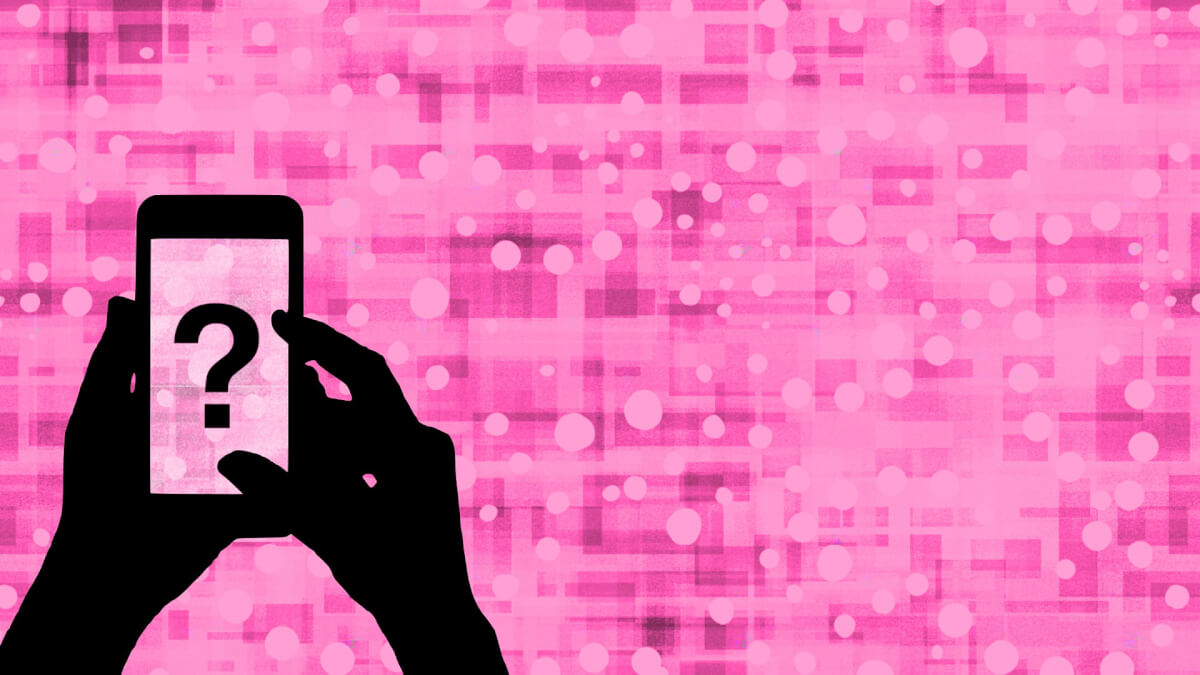
ここまでは、iCloudにバックアップできない時の原因や対処法をご紹介してきました。iCloudにバックアップできない時にPCにバックアップする方法をご紹介しましたが、iTunesでバックアップできない場合もあります。
ここからは、iTunesバックアップできない時の原因や対処法をご紹介します。ちなみにここからご紹介する内容はWindowsPCに限った対処法なので注意しましょう。
原因①iTunesやWindowsがアップデートされていない
iTuneバックアップできない原因の多くは、iTunesやWindowsがアップデートされていないことです。iOSと同様に最新バージョンにアップデートしていないと様々なエラーが出る可能性があります。
iTunesでバックアップできない時はまずiTunesのアップデートやWindowsのアップデートがないか確認し、リリースされていたらアップデートを行いましょう。
原因②iOSをアップデートしていない
iTunesやWindowsのアップデート以外に、iOSがアップデートされていないことがバックアップできない場合もあります。
iOSのアップデートをする前にバックアップを行いたいところですが、バックアップできない原因がiOSのバージョンの場合はWi-FiでiOSのアップデートをしてみましょう。
原因③PCの空きストレージが足りていない
iTunesでバックアップをする場合、PCの空きストレージが必要です。バックアップするデバイスで使っているストレージ以上の容量が必要なので、PCのデータを移動したり削除したりする必要があります。
Appleデバイスのデータを外付けのストレージに保存することも可能ですが、iTunesで作成したバックアップはPC内のストレージに保存することが推奨されており、外付けストレージの場合データが壊れる危険性があるので注意しましょう。
原因④ケーブルの問題
接続しているケーブルに問題がありiTunesバックアップができない場合があります。iPhoneのケーブルには、Apple純正/MFi認証品/それ以外と様々なケーブルがあります。
Apple純正のケーブルはiPhoneを購入する際に付属されるケーブルと同様のもので、MFi認証品というのは、Appleの認証を受けているケーブル(アクセサリ)のことを言います。
MFi認証品の場合はデータのやりとりもできますが、それ以外のケーブルの場合は充電のみのケーブルもあります。バックアップをする場合は極力Apple純正のケーブルを使いましょう。
原因⑤セキュリティソフトが邪魔をしている
WindowsPCとiPhoneを接続をする場合、USB接続をするのでiPhoneをセキュリティが弾いてしまう場合があります。
iPhoneのバックアップを作成する時だけセキュリティソフトを停止させたり、ファイアーウォールを停止させる必要が出てくるので覚えておきましょう。
iPhoneを機種変更する際の注意点
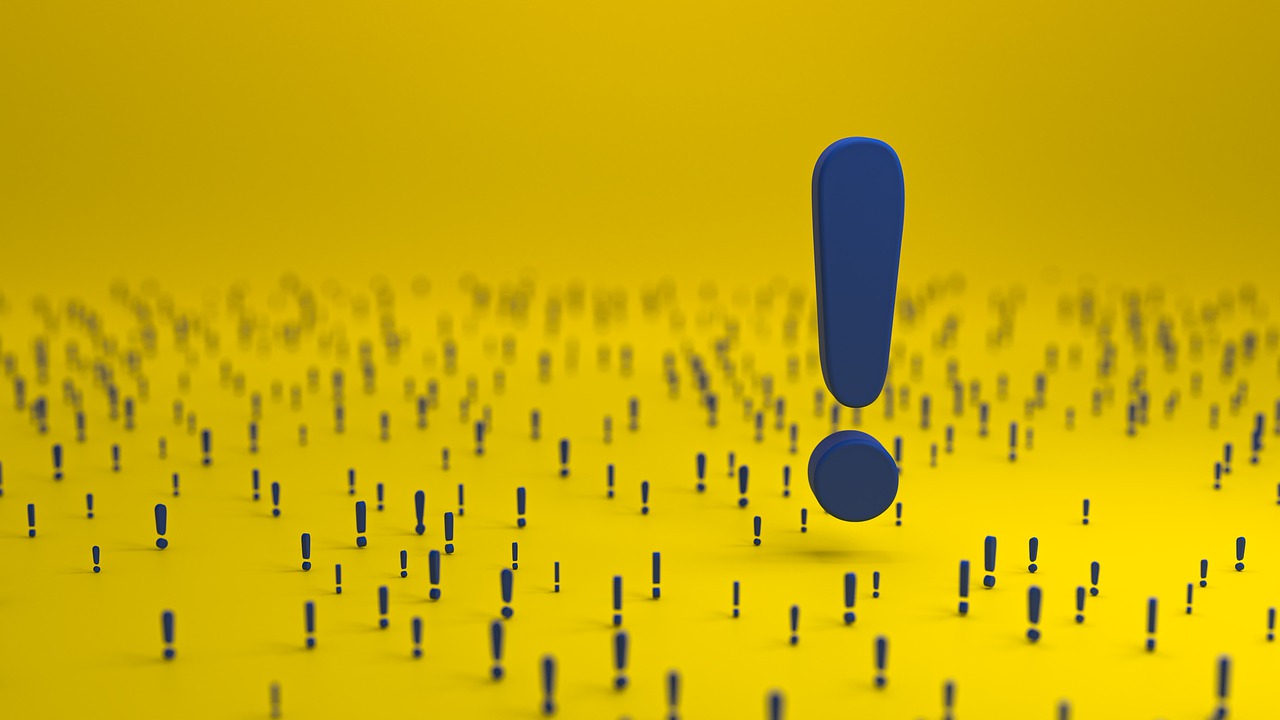
最後に、iPhoneを機種変更する際の注意点を2つご紹介します。
注意点①LINEを含めアプリの引き継ぎは別に手続きが必要
iCloudやiTunesでバックアップをすることはできますが、アプリ内のデータは必ずしも引き継ぎをできるわけではありません。アプリ内のデータはアプリ毎にデータのバックアップを作成する必要があります。
よく聞く話ですが、LINEのトーク履歴はiCloudに保存することはできますが、iPhoneのバックアップに含まれるものではありません。LINEのアプリでしっかりとバックアップの作成をする必要があります。
LINEの設定から簡単にトーク履歴のバックアップは作成できます。また、引き継ぎの操作も難しいことはありません。失敗すると様々なデータを失う危険性があるので注意しましょう。
注意点②Apple IDとパスワードを確認しておく
iPhoneを機種変更する際に、Apple IDやパスワードがわからなくなってしまってデータを移行できないという話をよく耳にします。Apple IDやパスワードがわからないとデータを移行できません。
機種変更で、機種変更前のiPhoneを使用できる状態なら確認をしながら操作できるので問題ありませんが、故障してしまった場合などは確認ができない可能性があります。Apple IDやパスワードは失念しないように注意しましょう。
まとめ

いかがでしたでしょうか?iCloudは2011年からサービスを開始したクラウドストレージです。現在ではAppleデバイスには欠かせないサービスの1つで、主にデバイスのデータの保存に使用できます。
ただ、iPhoneを初めて利用したユーザーにとっては、よくわからないサービスである場合もあります。容量不足でバックアップできないと表示されると不安になる場合もあると思います。
iPhoneは非常に壊れにくいデバイスですが、電子機器なので、どういったタイミングで壊れてしまうかわかりません。大切なデータを保護するのに非常に重要なことなので、バックアップは日頃から作成できるように注意しておきましょう。





